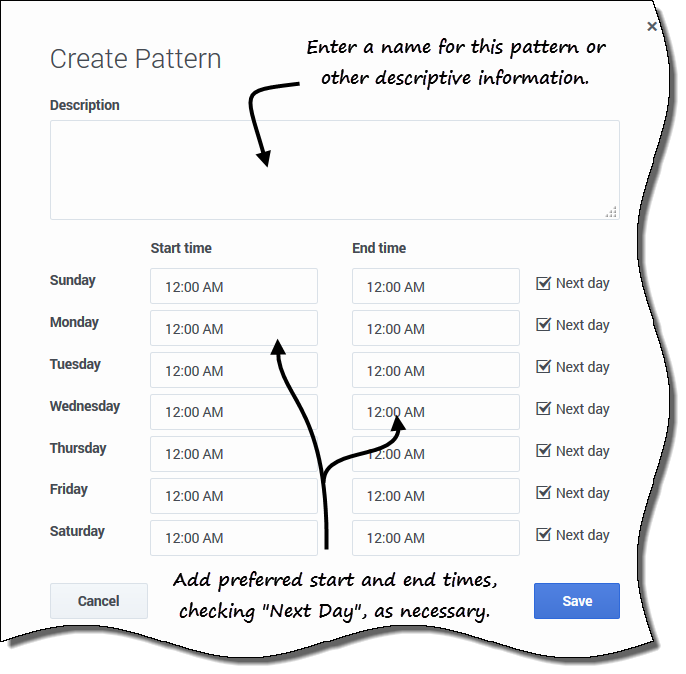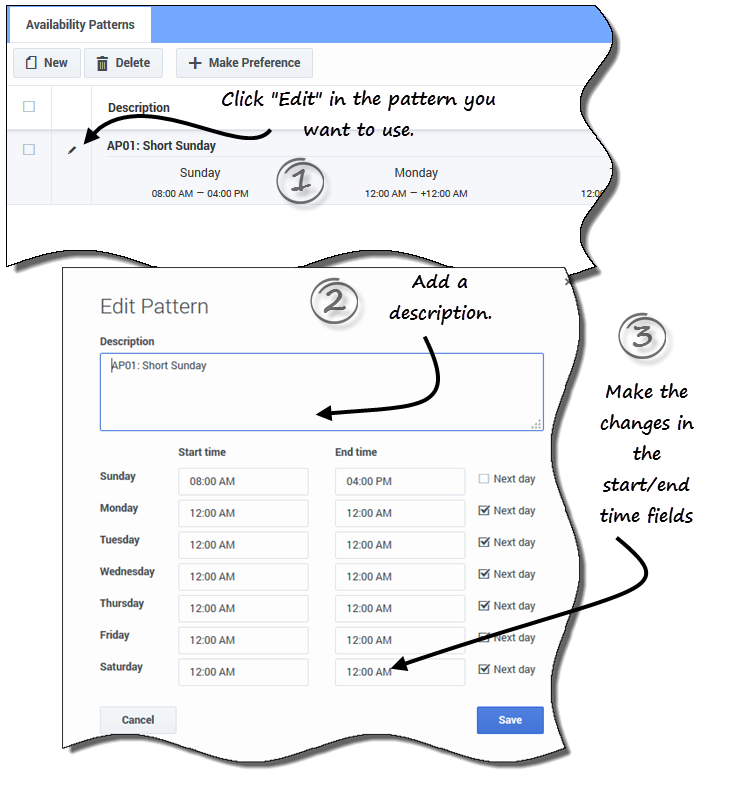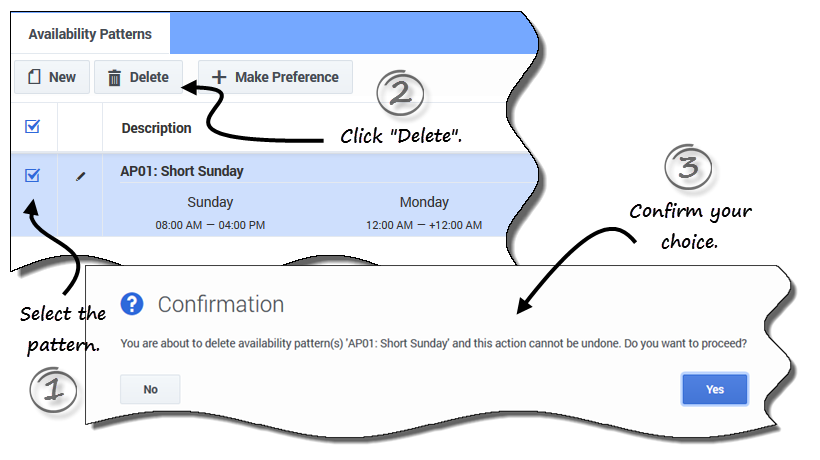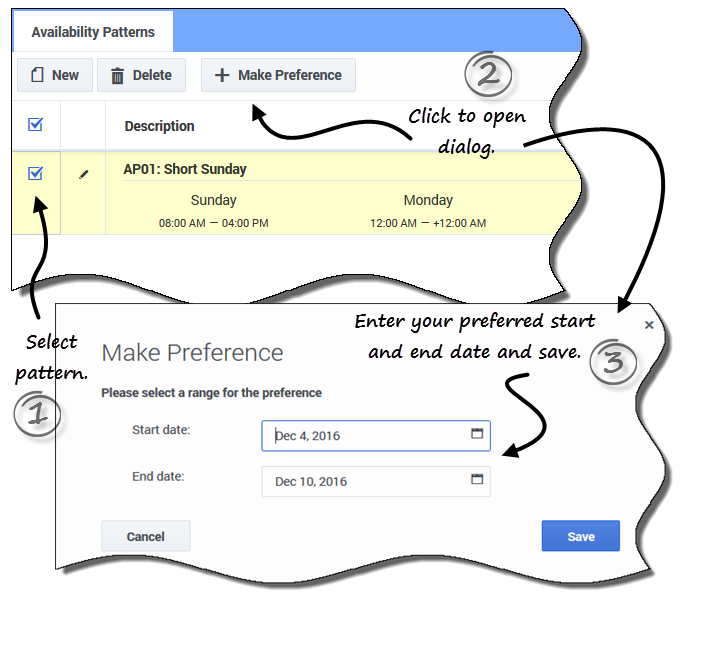使用可上班时段计划
可通过创建可上班时段计划来请求可上班时段首选项,可上班时段计划包含一周内您所希望的开始时间和结束时间。“可上班时段计划”显示在首选项>可上班时段计划视图中。您的可上班时段计划可为每天指定不同的开始时间和结束时间。
Tip
在添加或编辑首选项时,您可以选择首选的时区。创建可上班时段首选项时,您选择的时区会应用于在可上班时段计划中指定的开始和结束时间。计划本身中的开始和结束时间值将在选择的时区中,即使时区发生变化,开始和结束时间值也不会更改。使用可上班时段计划视图可进行以下操作:
创建可上班时段计划
创建新的可上班时段计划:
- 在“可上班时段计划”视图中,单击新建。
- “创建计划”对话框打开。
- 在说明字段中,输入计划的名称。
- 为该周内的每一天输入开始时间和结束时间(以小时和分钟计)。
- 取决于您的计算机的区域设置,开始时间和结束时间以12小时或24小时格式显示。
- 不能将开始时间和结束时间留空。
- 对于任何要运行到下一天的结束时间,请选择下一天。
- 单击保存(或取消放弃更改),然后关闭对话框。
编辑计划
删除计划
使用计划创建首选项
在此视图中创建首选项时,您正在使用现有的可上班时段计划来添加可上班时段首选项。还可为个别日期添加可上班时段首选项。请参阅添加可上班时段首选项。
使用现有的计划创建可上班时段首选项的步骤如下:
- 选中要用于此首选项的“可上班时段计划”旁的复选框。
- 单击创建首选项。
- “创建首选项”对话框打开。
- 在“开始日期”和“结束日期”字段中,为首选项输入适用的日期范围。
- 单击保存(或取消放弃此首选项,然后关闭对话框)。
可在日历或详细信息视图中查看使用可上班时段计划所创建的首选项。如需编辑或删除您使用可上班时段计划所创建的首选项,请参阅编辑首选项或删除首选项。
This page was last edited on June 30, 2017, at 22:21.
Comments or questions about this documentation? Contact us for support!